如何禁用联想电脑自带的杀毒软件 联想电脑自带的杀毒软件怎么关闭
更新时间:2023-06-07 18:07:25作者:xiaoliu
近年来随着网络病毒、木马病毒等电脑病毒的横行,越来越多的电脑厂商开始默认搭载杀毒软件,以保护用户的电脑安全,联想电脑便是其中之一,但有些用户可能会希望更换其他杀毒软件,或者者关闭联想自带的杀毒软件以减少系统占用。那么该如何禁用联想电脑自带的杀毒软件呢?接下来本文将为大家介绍具体的操作步骤。
具体步骤如下:
1、因为我这台电脑是联想牌子的,所以我就以联想为例子,展开步骤说明,首先我们展开电脑底部这个符号;
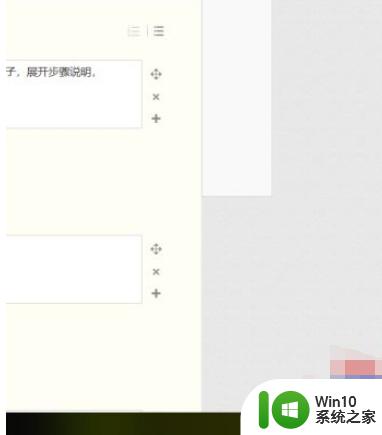
2、点击这个联想杀毒plus;
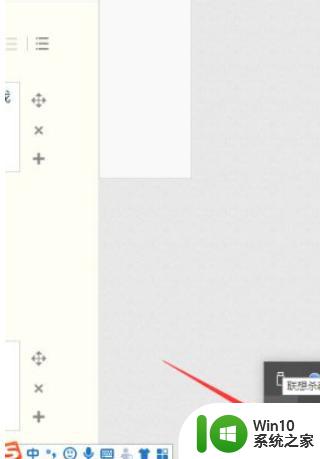
3、或者,点击开始键,点击这个联想杀毒plus;
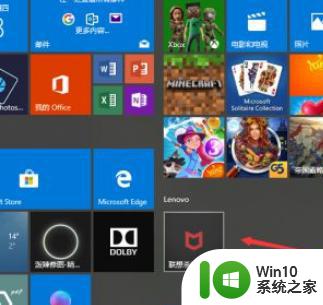
4、点击这个PC安全;
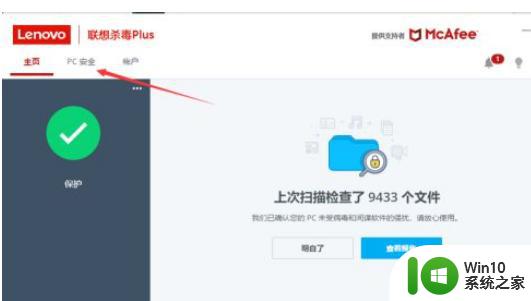
5、点击这个“实时扫描”;
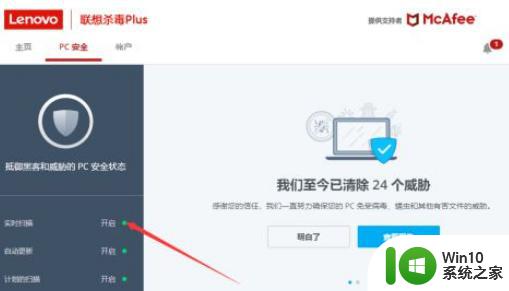
6、点击“关闭”;
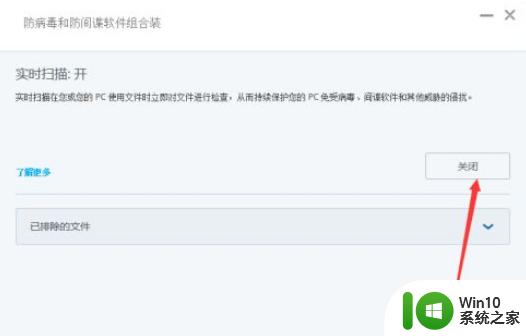
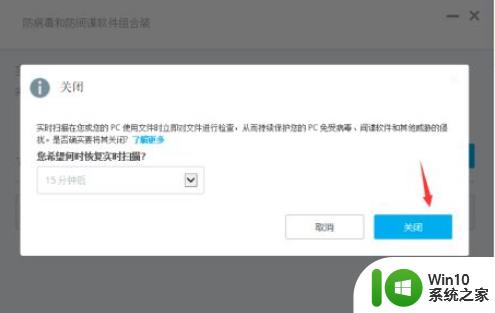
7、可以看见已经关闭了,然后再按安装软件试试。
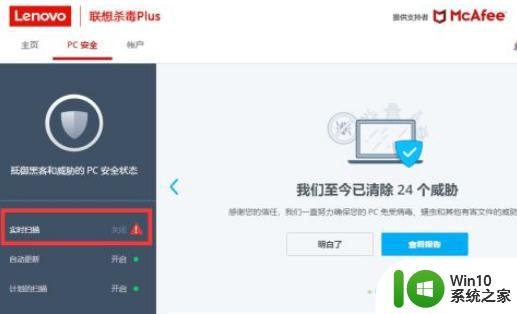
8、另外我们也可以把要安装的软件添加到信任区域,点击那个“已排除的文件”。
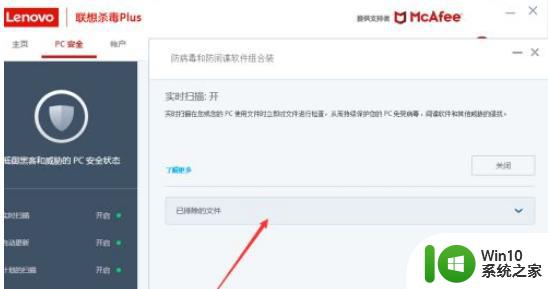
9、点击“添加文件”,然后打开你要安装的软件即可,最后点击“关闭”,在安装软件就可以了。
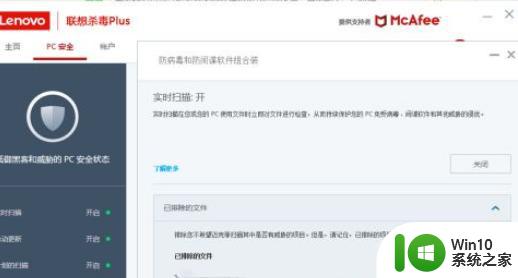
以上就是如何禁用联想电脑自带的杀毒软件的全部内容,如果你遇到了同样的问题,可以参照这个方法来处理,希望这些信息对你有所帮助。
如何禁用联想电脑自带的杀毒软件 联想电脑自带的杀毒软件怎么关闭相关教程
- 联想杀毒软件在哪里 联想电脑自带的杀毒软件名称
- 联想电脑的杀毒软件在哪关 联想笔记本电脑杀毒软件如何关闭
- 如何关闭windows自带杀毒软件 windows自带杀毒软件怎么关
- 被电脑自带杀毒软件隔离的文件怎么恢复 电脑自带杀毒软件隔离文件恢复方法
- windows自带的杀毒软件的打开方法 如何打开电脑自带的杀毒软件
- 如何退出360杀毒软件 电脑如何关闭360杀毒软件
- 电脑关闭杀毒软件和防火墙的方法 如何关闭电脑上的杀毒软件和防火墙
- 怎么给移动硬盘杀毒 电脑如何使用杀毒软件给优盘杀毒
- 免费好用的杀毒软件推荐 电脑常用的杀毒软件有哪些
- 电脑上面的杀毒软件哪个好 电脑杀毒软件哪个比较靠谱
- 通过电脑给优盘杀毒的步骤 电脑如何使用杀毒软件查杀U盘病毒的步骤
- 怎样进行u盘杀毒 如何使用杀毒软件对U盘进行杀毒
- U盘装机提示Error 15:File Not Found怎么解决 U盘装机Error 15怎么解决
- 无线网络手机能连上电脑连不上怎么办 无线网络手机连接电脑失败怎么解决
- 酷我音乐电脑版怎么取消边听歌变缓存 酷我音乐电脑版取消边听歌功能步骤
- 设置电脑ip提示出现了一个意外怎么解决 电脑IP设置出现意外怎么办
电脑教程推荐
- 1 w8系统运行程序提示msg:xxxx.exe–无法找到入口的解决方法 w8系统无法找到入口程序解决方法
- 2 雷电模拟器游戏中心打不开一直加载中怎么解决 雷电模拟器游戏中心无法打开怎么办
- 3 如何使用disk genius调整分区大小c盘 Disk Genius如何调整C盘分区大小
- 4 清除xp系统操作记录保护隐私安全的方法 如何清除Windows XP系统中的操作记录以保护隐私安全
- 5 u盘需要提供管理员权限才能复制到文件夹怎么办 u盘复制文件夹需要管理员权限
- 6 华硕P8H61-M PLUS主板bios设置u盘启动的步骤图解 华硕P8H61-M PLUS主板bios设置u盘启动方法步骤图解
- 7 无法打开这个应用请与你的系统管理员联系怎么办 应用打不开怎么处理
- 8 华擎主板设置bios的方法 华擎主板bios设置教程
- 9 笔记本无法正常启动您的电脑oxc0000001修复方法 笔记本电脑启动错误oxc0000001解决方法
- 10 U盘盘符不显示时打开U盘的技巧 U盘插入电脑后没反应怎么办
win10系统推荐
- 1 番茄家园ghost win10 32位官方最新版下载v2023.12
- 2 萝卜家园ghost win10 32位安装稳定版下载v2023.12
- 3 电脑公司ghost win10 64位专业免激活版v2023.12
- 4 番茄家园ghost win10 32位旗舰破解版v2023.12
- 5 索尼笔记本ghost win10 64位原版正式版v2023.12
- 6 系统之家ghost win10 64位u盘家庭版v2023.12
- 7 电脑公司ghost win10 64位官方破解版v2023.12
- 8 系统之家windows10 64位原版安装版v2023.12
- 9 深度技术ghost win10 64位极速稳定版v2023.12
- 10 雨林木风ghost win10 64位专业旗舰版v2023.12